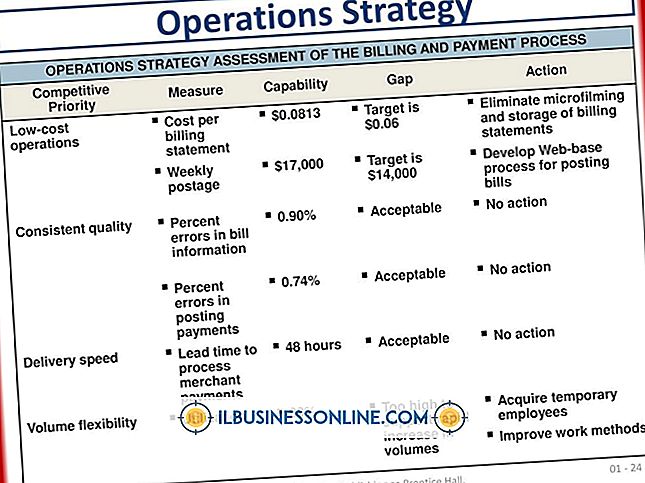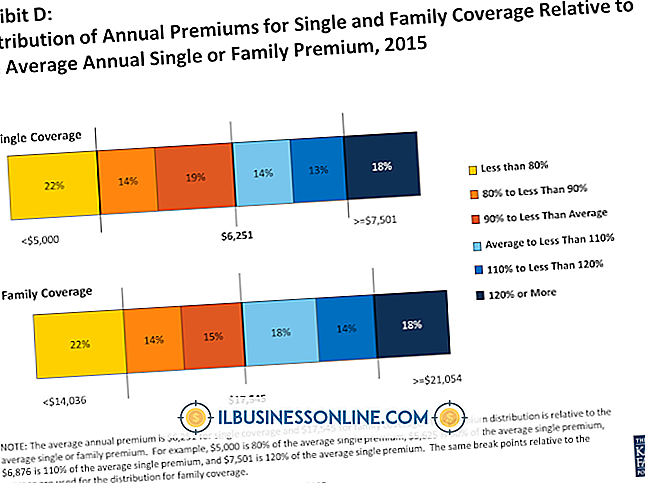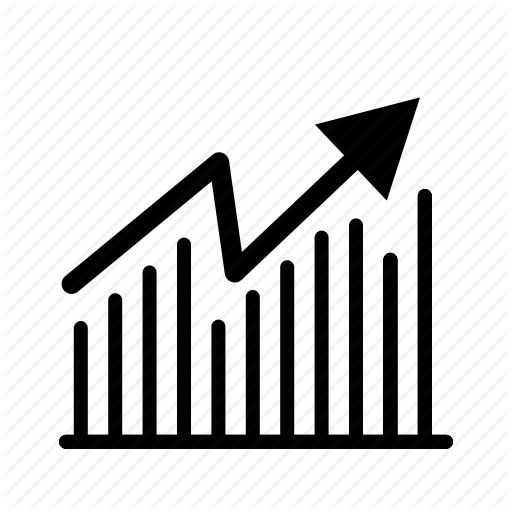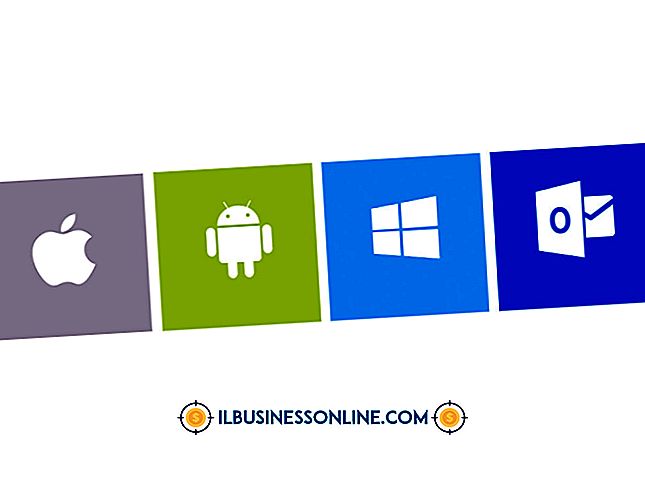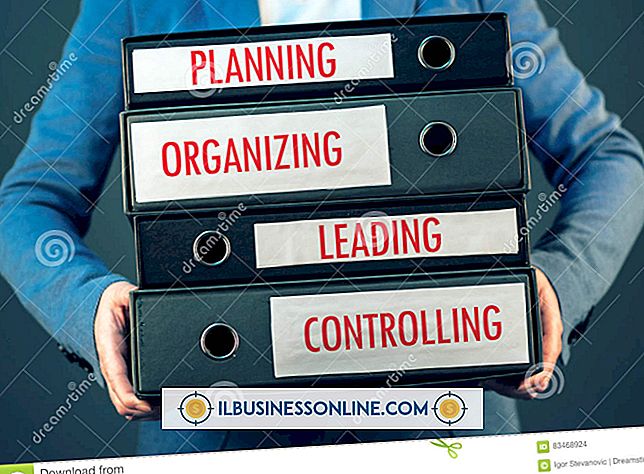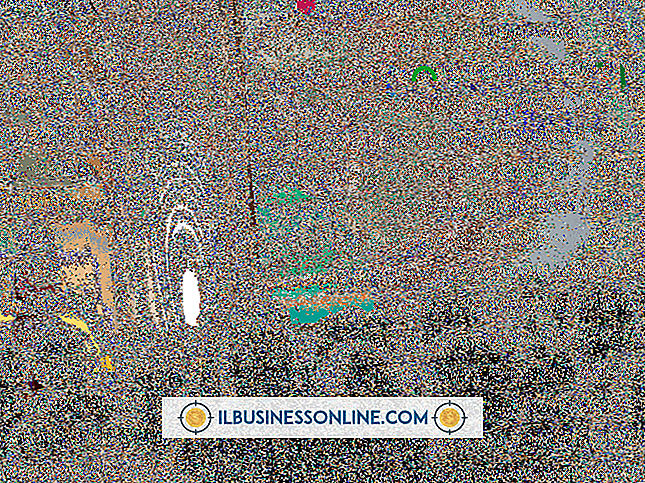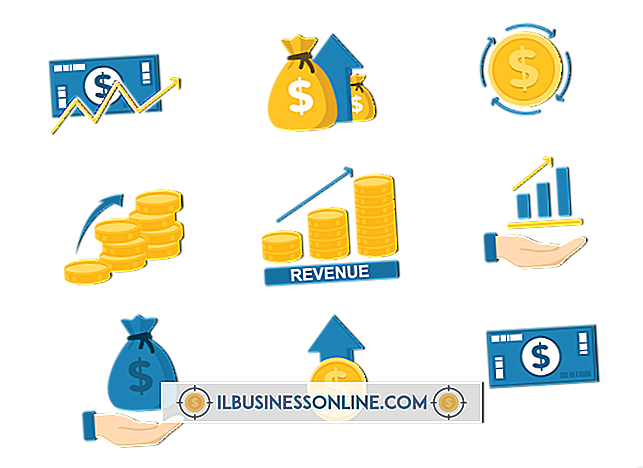Wydarzenia dodane w trybie offline na iPhone'a i nie synchronizowane z programem Outlook

Jeśli dodasz nowe wydarzenia do iPhone'a w trybie offline, urządzenie powinno automatycznie zsynchronizować elementy kalendarza z programem Microsoft Outlook natychmiast po ponownym nawiązaniu połączenia z bezprzewodowym hot spotem lub mobilnym połączeniem szerokopasmowym. Jeśli Twoje ostatnie zdarzenia nie pojawią się w Outlooku, Twój kalendarz Outlook może być uszkodzony lub nieprawidłowo skonfigurowany, lub Twój iPhone, w zależności od metody synchronizowania danych, może mieć problemy z połączeniem z iTunes lub Exchange.
Korzystanie z niewłaściwego kalendarza
Jeśli na iPhonie masz kilka kalendarzy, możesz dodać nowe wydarzenia do niewłaściwego kalendarza. Otwórz Kalendarz na ekranie głównym, a następnie naciśnij "Kalendarze" na dolnym pasku. Przewiń w dół do konta Exchange, aby wyświetlić nazwę kalendarza zsynchronizowanego z programem Microsoft Outlook, a następnie naciśnij przycisk "Gotowe", aby powrócić do poprzedniego ekranu. Wybierz wydarzenie, które niedawno utworzyłeś, aby zobaczyć, do którego kalendarza został wysłany. Jeśli kalendarz nie jest zgodny z tym, z którym jesteś zsynchronizowany, możesz dotknąć nazwy kalendarza na ekranie Szczegóły wydarzenia, a następnie wybrać inny kalendarz z dostępnych opcji.
Sprawdź swoje ustawienia ActiveSync
Jeśli ostatnio dodałeś lub wprowadziłeś zmiany w ustawieniach Exchange na iPhonie, sprawdź, czy poprawnie wpisałeś dane swojego konta i czy twoja skrzynka pocztowa jest wciąż skonfigurowana do synchronizacji z twoim urządzeniem. Kliknij "Poczta, kontakty, kalendarze" w aplikacji Ustawienia, a następnie wybierz skrzynkę pocztową w sekcji Konta. Na następnym ekranie możesz dotknąć swojego adresu e-mail, aby przejrzeć i edytować informacje o koncie lub włączyć synchronizację poczty, kontaktów, kalendarzy, przypomnień i notatek.
Połącz się z siecią bezprzewodową
Jeśli skonfigurowałeś synchronizację bezprzewodową w iTunes, upewnij się, że po ponownym podłączeniu iPhone'a do Wi-Fi, łączysz się z tym samym hot spotem, co twój komputer. W systemie Windows 8 kliknij pasek sygnału na pasku zadań, aby wyświetlić pasek sieci. Przejrzyj informacje w panelu, aby zobaczyć nazwę punktu aktywnego, z którym jesteś połączony. Na iPhonie dotknij "Wi-Fi" w aplikacji Ustawienia, a następnie wybierz identyczne aktywne miejsce z listy.
Uruchom CalCheck
Jeśli problemy będą się utrzymywać, problem może nie dotyczyć smartfona, ale programu Microsoft Outlook. Narzędzie do sprawdzania kalendarzy dla programu Outlook można pobrać z witryny Microsoft Download Center (łącze w zasobach) i uruchomić narzędzie, aby zeskanować kalendarz w poszukiwaniu problemów. Otwórz "calcheck.exe" z folderu ZIP, wybierz swój profil z rozwijanego menu, a następnie kliknij "OK", aby uruchomić skanowanie w swoim kalendarzu. Po zakończeniu skanowania pojawi się komunikat informujący o miejscu, w którym zapisany jest dziennik skanowania. Otwórz "CalCheck.log" z odpowiedniej ścieżki pliku i przejrzyj dziennik, aby uzyskać informacje o naprawie wykrytych błędów.